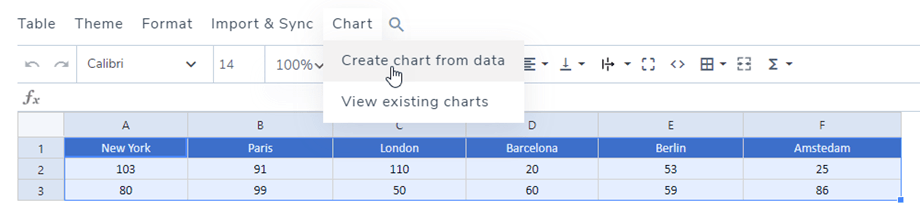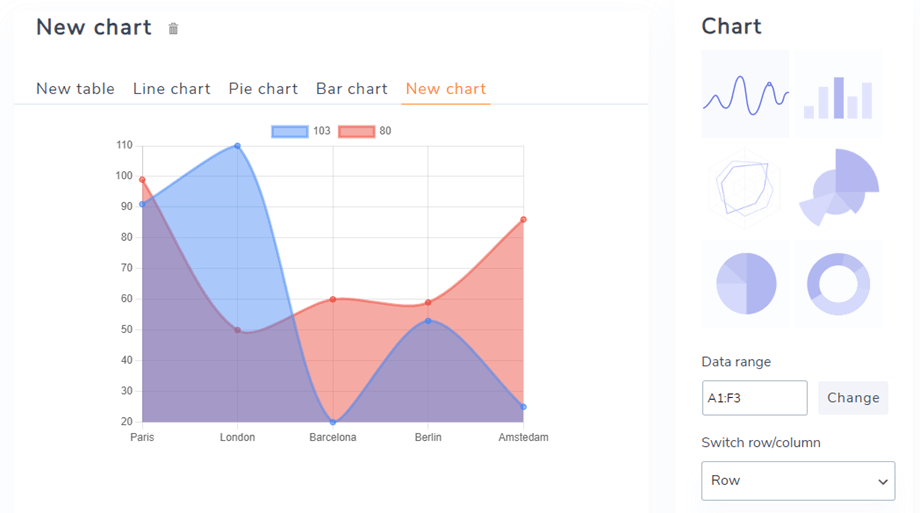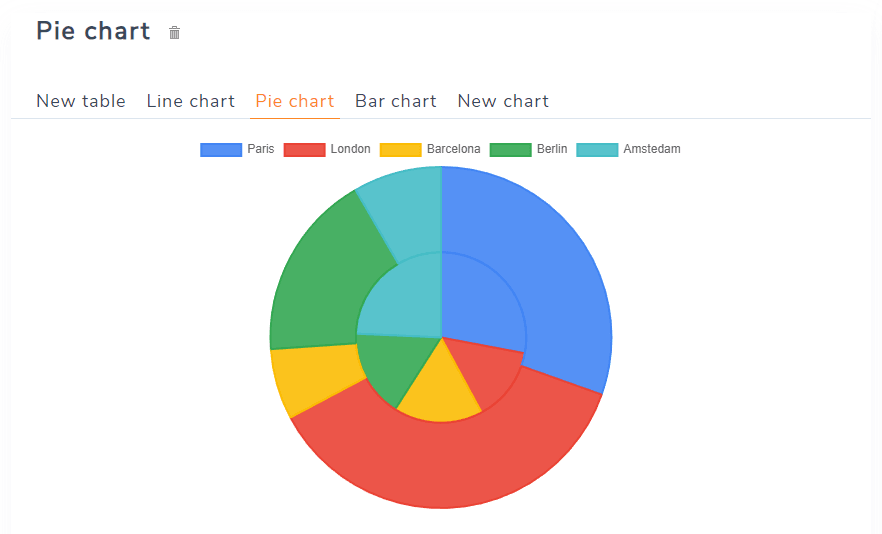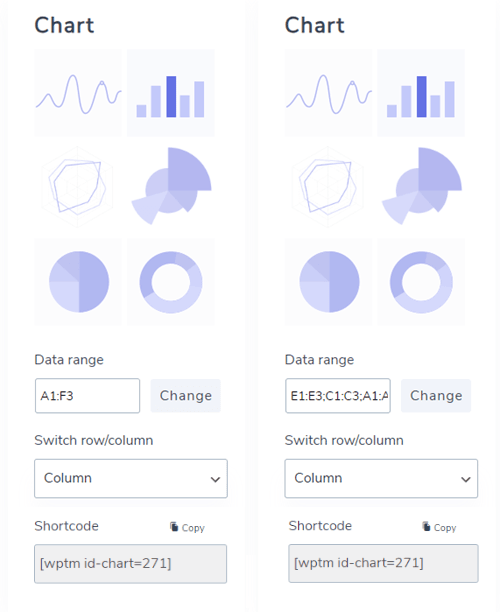WP Table Manager: Biểu đồ từ bảng
1. Tạo bảng chứa dữ liệu
Kể từ phiên bản 2.0, giờ đây bạn có khả năng thêm các biểu đồ bên trong nội dung của mình. Đầu tiên, tạo một bảng có dữ liệu để tạo biểu đồ.
Bạn cũng có thể chọn hai hoặc nhiều cột riêng biệt bằng Control (Windows)/Command (Mac) để tạo biểu đồ mới.
Sau đó thực hiện lựa chọn của bạn để tạo biểu đồ, ở đây tất cả các bảng được chọn, nhấp vào Menu Biểu đồ > Tạo biểu đồ từ nút dữ liệu .
Một biểu đồ sẽ được tạo, tuân theo phạm vi dữ liệu bạn đã chọn. Ở phần bên phải, bạn có thể chọn một loại biểu đồ. Bạn có thể tạo dưới dạng biểu đồ khi cần từ tập dữ liệu.
Biểu đồ sẽ được cập nhật động về sự thay đổi dữ liệu trong bảng.
Hoặc bạn có thể nhấp vào nút Menu Biểu đồ> Xem biểu đồ hiện có nếu bạn đã tạo biểu đồ.
2. Các thông số đồ thị
Khi biểu đồ của bạn được thêm vào, bạn có một số tùy chọn ở cột bên phải.
- Các loại biểu đồ: Bao gồm 6 biểu đồ mẫu.
- Select Range: vùng dữ liệu của bạn trên bảng.
- Chuyển đổi hàng/cột” chỉ khả dụng nếu bạn chỉ chọn các số trong tập dữ liệu. Bạn sẽ được phép chuyển dữ liệu từ cột sang hàng.
- Shortcode : shortcode biểu đồ bạn có thể chèn vào trình chỉnh sửa.
Dữ liệu trục tùy chỉnh
Trong Dữ liệu trục tùy chỉnh , bạn có thể chọn hàng/cột theo các cài đặt ở trên.
- Series: Chọn hàng/cột để hiển thị
- trục X
- Chọn hàng/cột
- Sử dụng hàng/cột đã chọn làm nhãn X
- Sử dụng hàng/cột đầu tiên làm dữ liệu biểu đồ
- trục Y
- Bước chính
- Giá trị tối thiểu của trục Y
Màu chuỗi dữ liệu
Trong phần này, bạn có thể chọn màu cho cột và hàng.
Cấu hình
Trong Cấu hình , bạn có thể điều chỉnh một số kiểu của biểu đồ.
- Hiển thị chú giải biểu đồ: Hiện/ẩn chú giải phía trên biểu đồ.
- Văn bản chú thích tùy chỉnh: Chỉnh sửa văn bản của chú giải.
- Chiều rộng biểu đồ/Chiều cao biểu đồ: đặt chiều rộng/chiều cao cho biểu đồ.
- Căn chỉnh biểu đồ: Chọn vị trí hiển thị trên frontend .